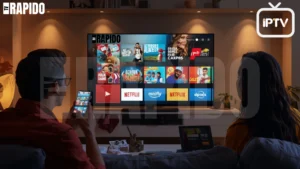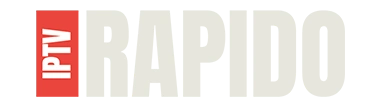Amazon FireStick ya viene con servicios de transmisión populares como Netflix, Hulu y Disney+. Sin embargo, también puedes explorar otra categoría de aplicaciones en el FireStick: las apps de IPTV. IPTV significa “televisión por protocolo de internet” y permite transmitir programas a través de internet. Para el mejor SS IPTV Firestick, esta guía te mostrará el proceso completo.
¿Qué es SS IPTV?
SS IPTV es un servicio gratuito de reproducción multimedia que permite reproducir videos y canales de TV en tu Smart TV o dispositivos de transmisión, como Roku o FireStick, a través de internet. La aplicación está integrada con cientos de operadores de IPTV, y los usuarios pueden acceder al contenido proporcionado por el operador seleccionado.
No debes confundir SS IPTV con un servicio de IPTV que ofrece canales de televisión. SS IPTV no proporciona directamente los canales, simplemente permite acceder al contenido proporcionado por un operador de IPTV. Puedes comprar un plan de suscripción de un proveedor de IPTV, obtener un enlace M3U y agregarlo en SS IPTV para transmitir el contenido.
En cuanto a la aplicación SS IPTV, es completamente gratuita para descargar y usar en el FireStick. ¿Convencido para probarla? Vamos a la guía de instalación a continuación
Guía Paso a Paso: ¿Cómo instalar SS IPTV Firestick?
Debo ser claro: SS IPTV no está disponible en la tienda de aplicaciones de Amazon. Esto significa que no puedes instalarla usando el método estándar. Necesitarás usar la aplicación Downloader para instalar el archivo APK.
No te preocupes, este método es más sencillo de lo que parece. A continuación, te mostramos los pasos para instalar SS IPTV Firestick en tu dispositivo y comenzar a transmitir.
1-Inicia tu FireStick y ve a “Buscar” en la pantalla de inicio.
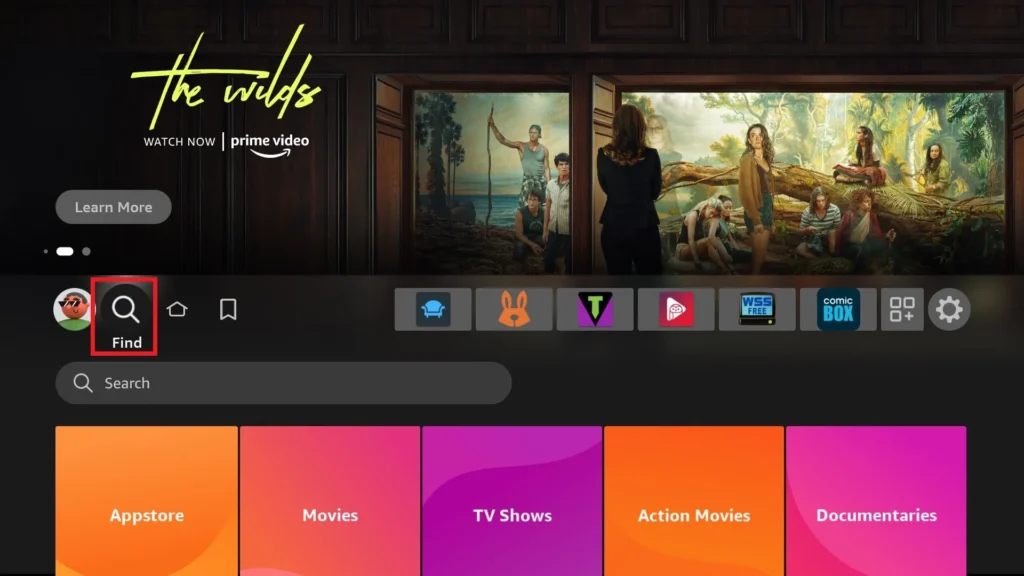
2-Selecciona “Buscar” y escribe Downloader
(también puedes usar el asistente de voz de Alexa). Cuando Downloader aparezca como búsqueda sugerida, selecciónalo
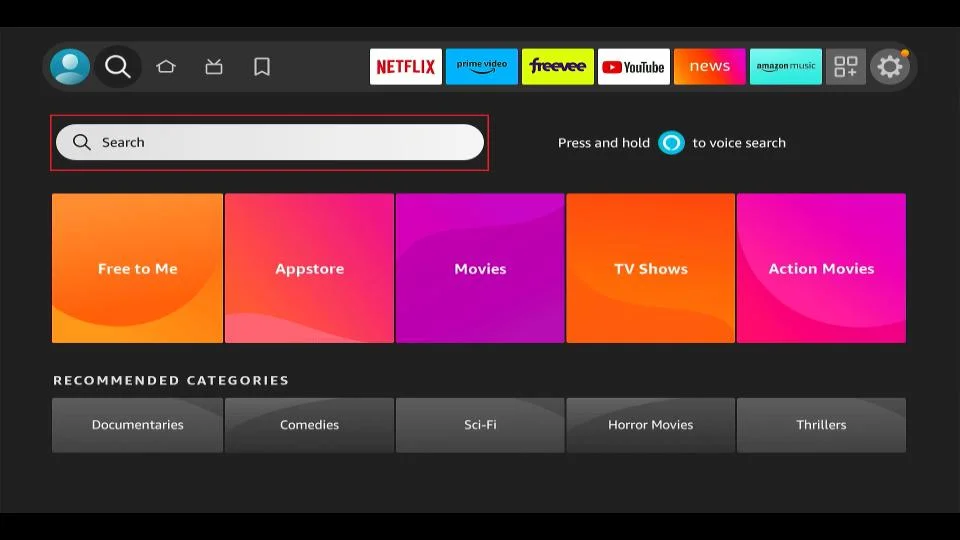
3-Selecciona Downloader en la sección de Apps y Juegos. Su fondo naranja es fácil de identificar.
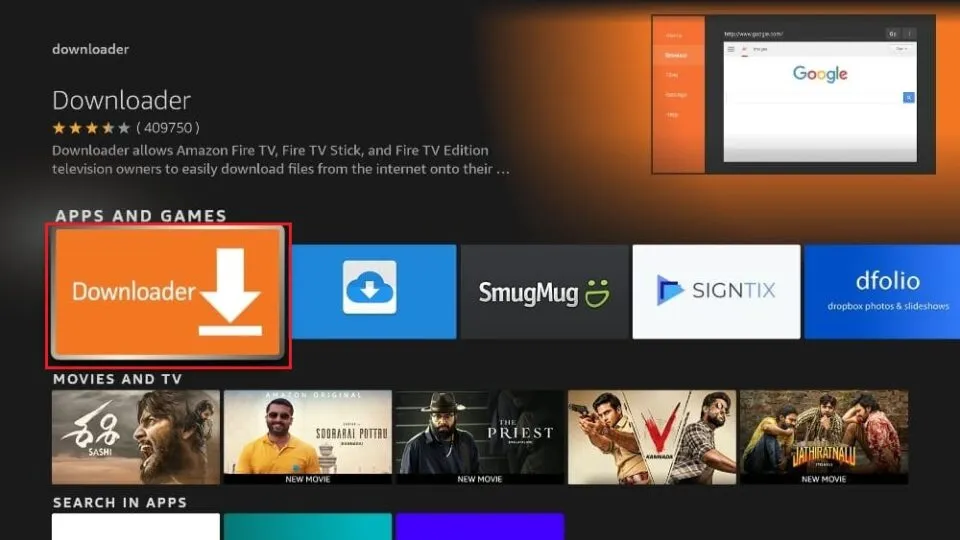
4-Haz clic en Descargar o Obtener para instalar la aplicación en tu dispositivo.
5-Presiona y mantén el botón de inicio en tu control remoto de FireStick y selecciona Configuración.
6-Elige My Fire TV.
7-Haz clic en Opciones de Desarrollador.
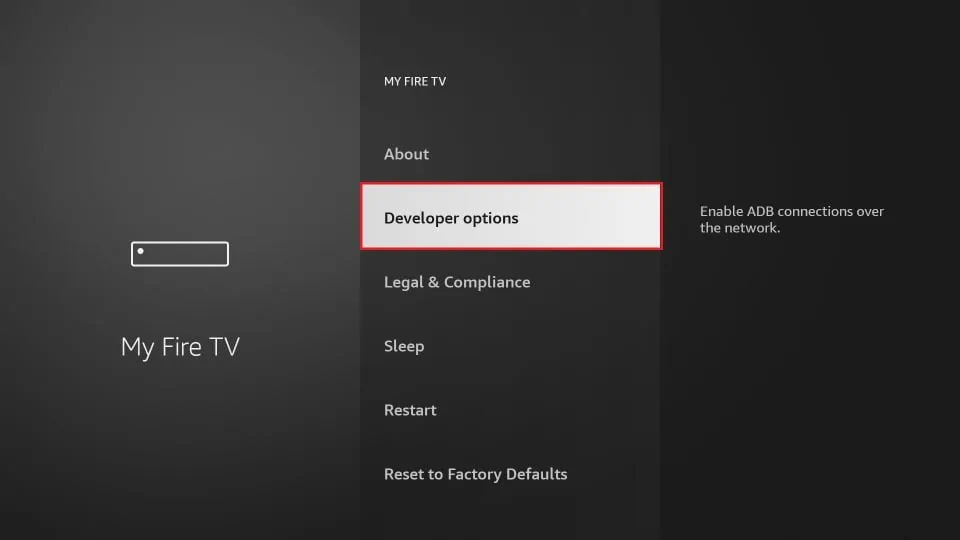
8-Desplázate hasta Aplicaciones de fuentes desconocidas y selecciona para activarla.
Ahora que has habilitado esta configuración, puedes instalar aplicaciones de terceros como SS IPTV.
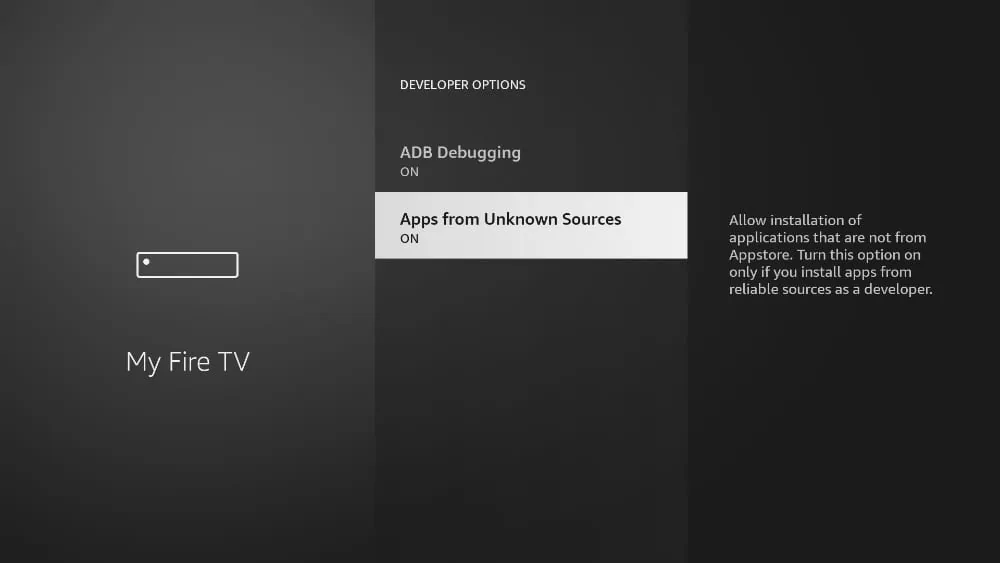
9-Vuelve a la pantalla de inicio de tu FireStick. Abre la app Downloader.
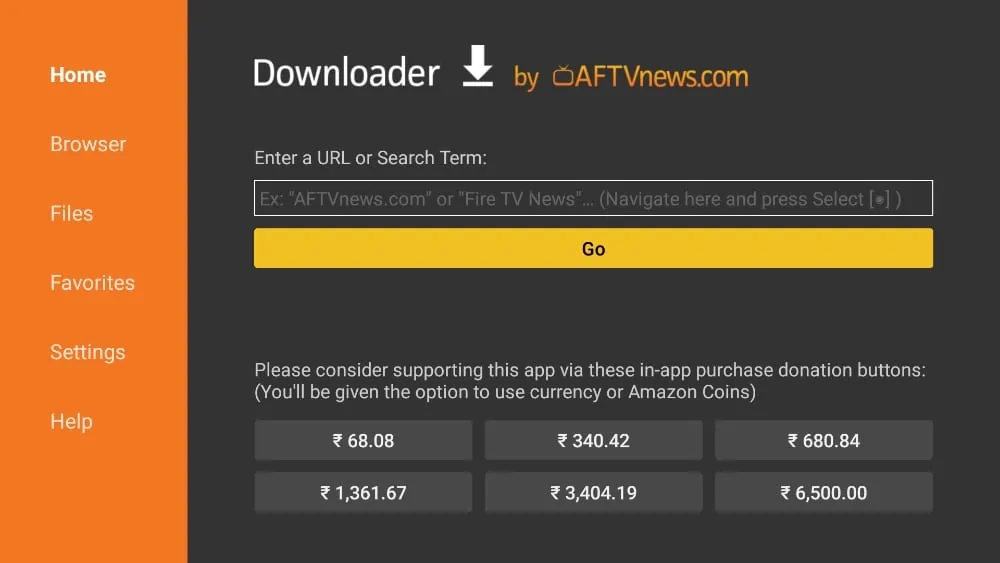
10-Selecciona la caja de URL y escribe “https://bit.ly/3cXf8tr“, luego haz clic en Ir.
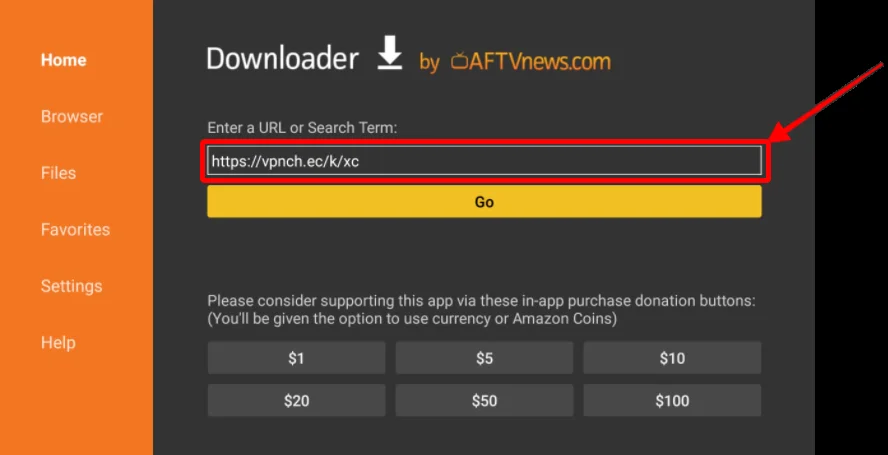
11-Downloader descargará el archivo APK desde la URL y te pedirá que lo instales en tu FireStick. Haz clic en Instalar.
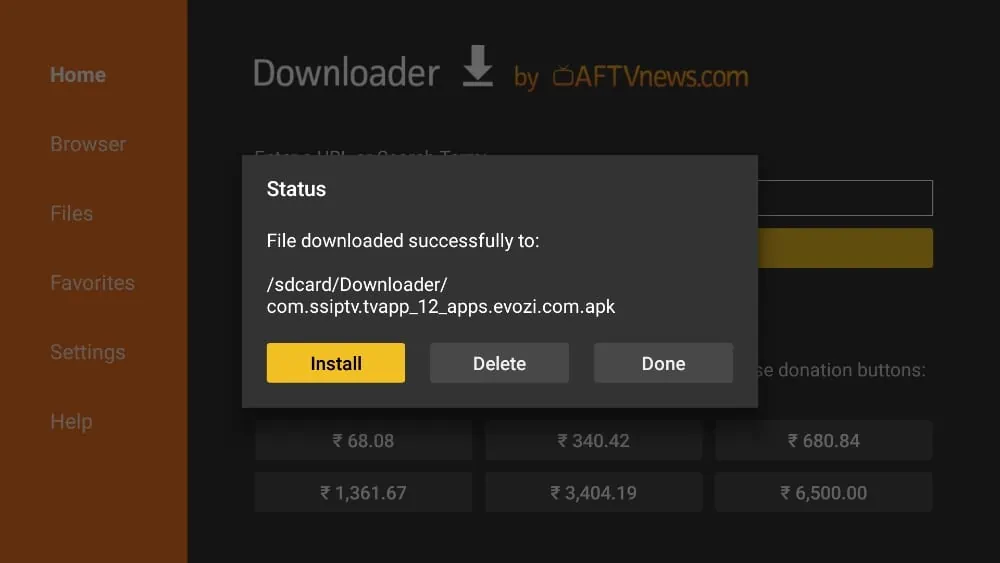
12-Tras la instalación, puedes eliminar el archivo APK ya que no lo necesitarás más.
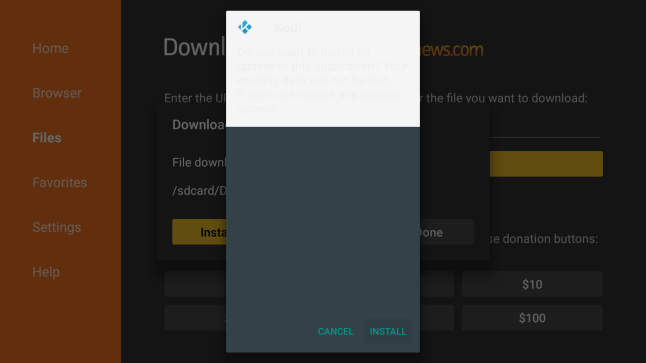
¿Cómo usar SS IPTV en Amazon FireStick?
Abre la página de inicio del FireStick y desplázate al menú de Aplicaciones. Desde Tus Apps y Juegos, localiza la aplicación SS IPTV y ábrela. Acepta el acuerdo de usuario, y estarás listo para usar la aplicación.
Al iniciarse, SS IPTV te pedirá que elijas tu proveedor de IPTV preferido. Me gusta cómo la app te guía a través de una categorización clara para seleccionar un proveedor de IPTV que estés buscando.
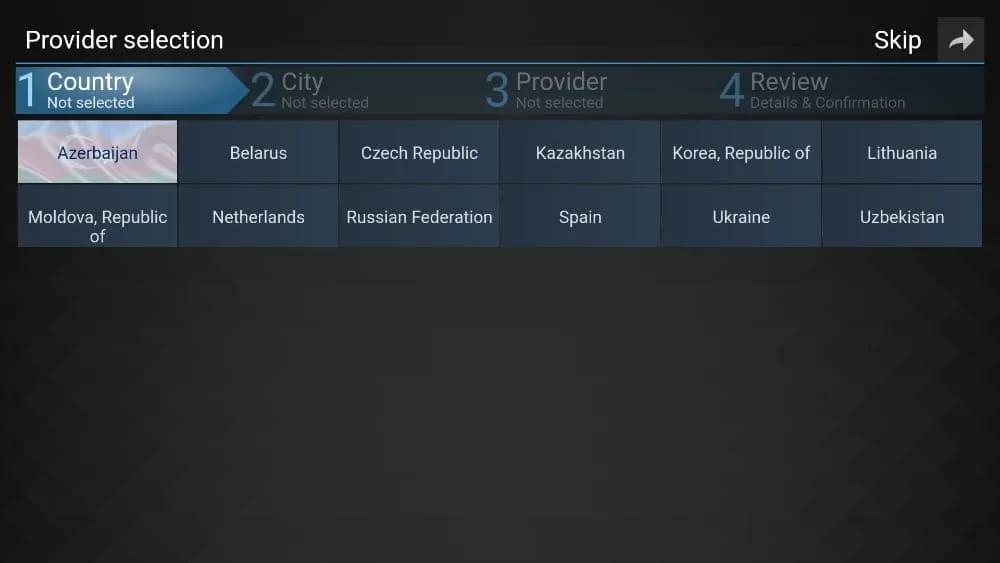
Primero, selecciona el país y luego la ciudad en el menú que sigue. Elige el proveedor de IPTV y confirma tu elección. Dale un poco de tiempo, y la aplicación te permitirá acceder al canal seleccionado a través de internet.
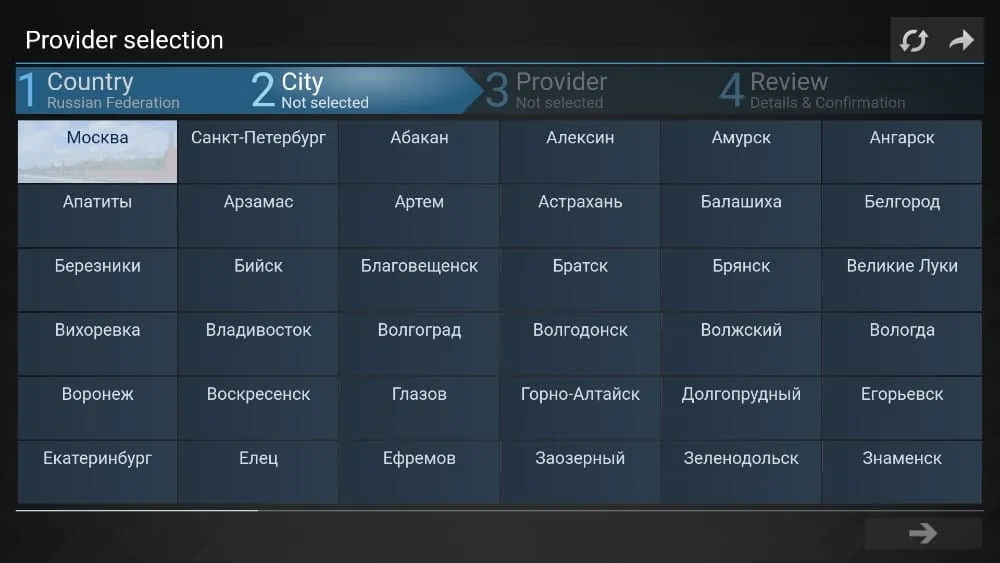
Espera un momento y la aplicación te dará acceso al canal seleccionado desde Internet.
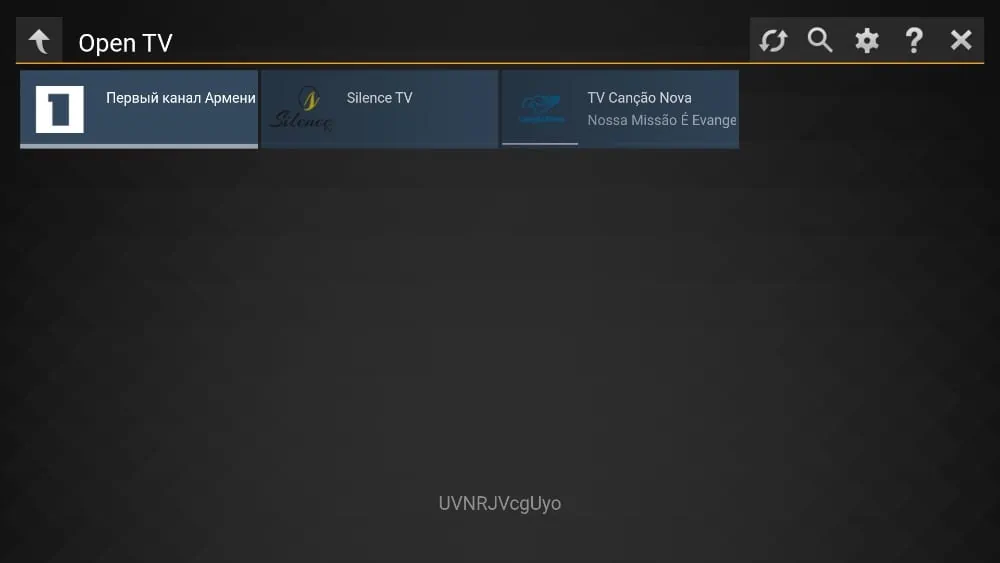
Si más adelante quieres cambiar de proveedor o ver contenido de otro país, SS IPTV te permite hacerlo fácilmente. Ve a la configuración, en la pestaña General, selecciona Limpiar operador actual y elige uno nuevo.
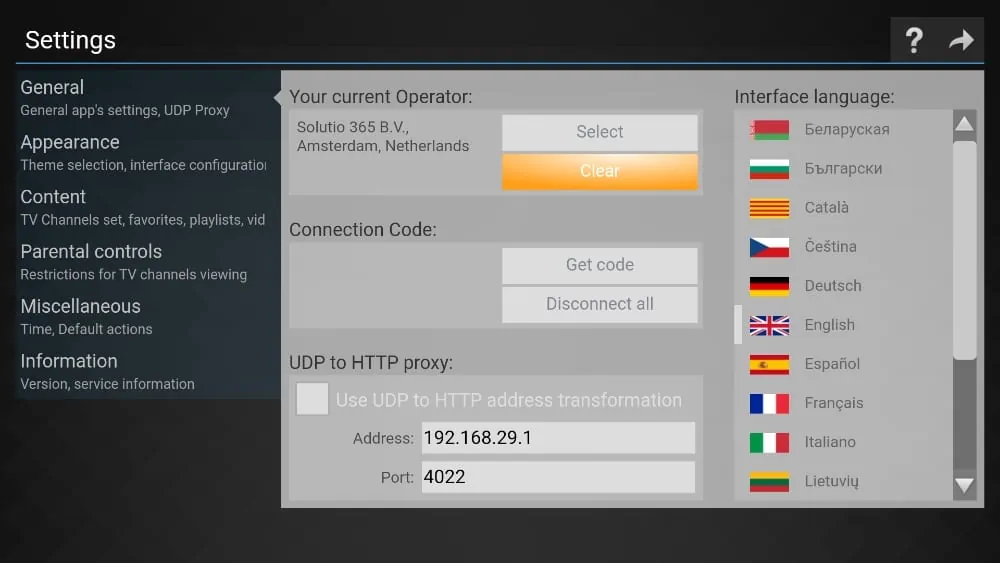
¿Cómo acceder a SS IPTV en FireStick?
Si encuentras tu canal de TV favorito en SS IPTV, es posible que te vuelva adicto. Si planeas usar SS IPTV con regularidad, te recomiendo colocar la aplicación en la pantalla de inicio de FireStick. Sigue estos pasos para hacerlo:
1- Presiona y mantén el botón de inicio en el control remoto de tu FireStick.
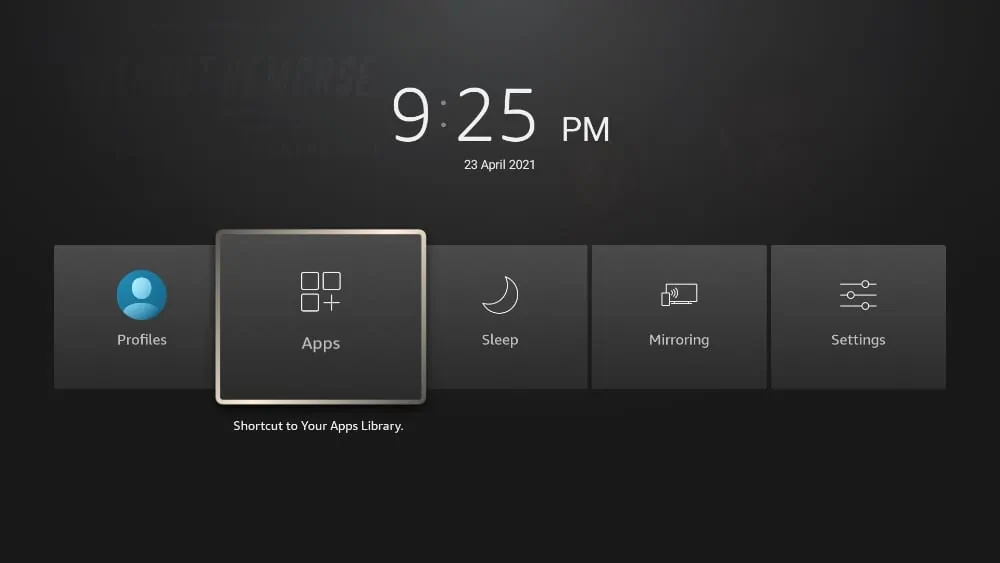
2- Selecciona Apps en el menú que aparece.
3- Desplázate hasta SS IPTV y presiona el botón de opciones en el control remoto.
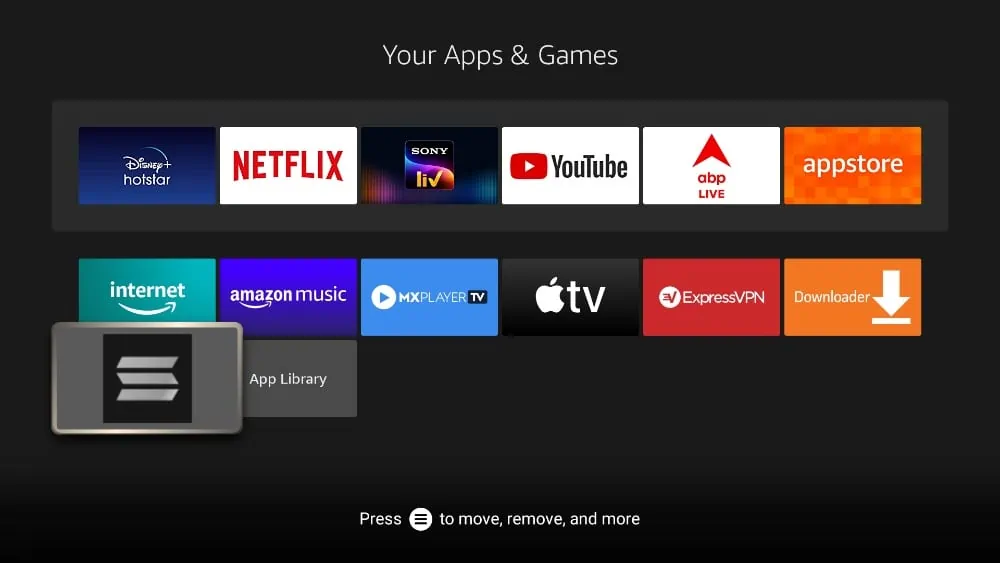
4- Selecciona Move y coloca la aplicación en una posición cómoda.
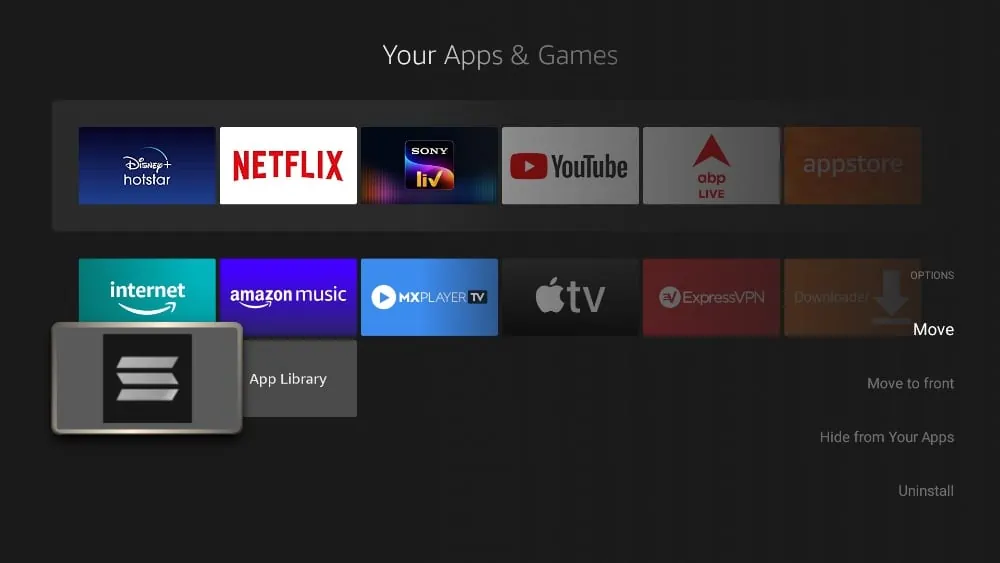
5- La aplicación SS IPTV ahora está disponible en versión móvil. Ubícala en un lugar que te resulte cómodo.
Nota: Si tienes menos de 20 aplicaciones instaladas en tu FireStick, SS IPTV ya aparecerá en la fila de Tus Apps y Canales en la pantalla de inicio.
Funciones de SS IPTV
SS IPTV no se limita solo a la transmisión de contenido. Los desarrolladores han añadido varias funciones para mejorar la experiencia del usuario. Aquí algunas de ellas:
- Idiomas de la interfaz: Puedes elegir entre más de 15 idiomas. Por defecto está en inglés, pero puedes cambiarlo desde el menú de Configuración.
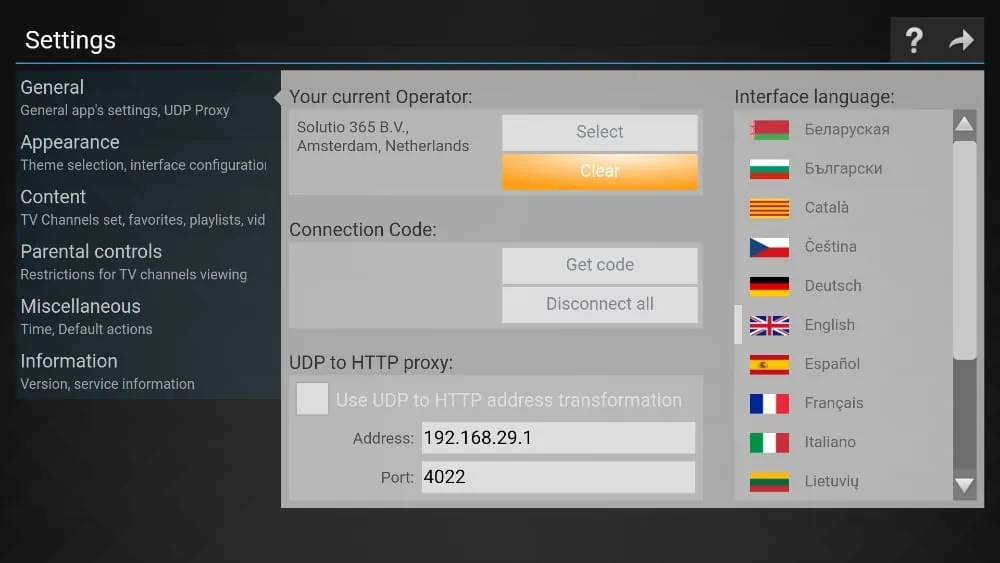
Soporte de temas: El tema predeterminado puede parecer anticuado. Si no te gusta, ve a Configuración, luego Apariencia, y cámbialo a un tema más claro.
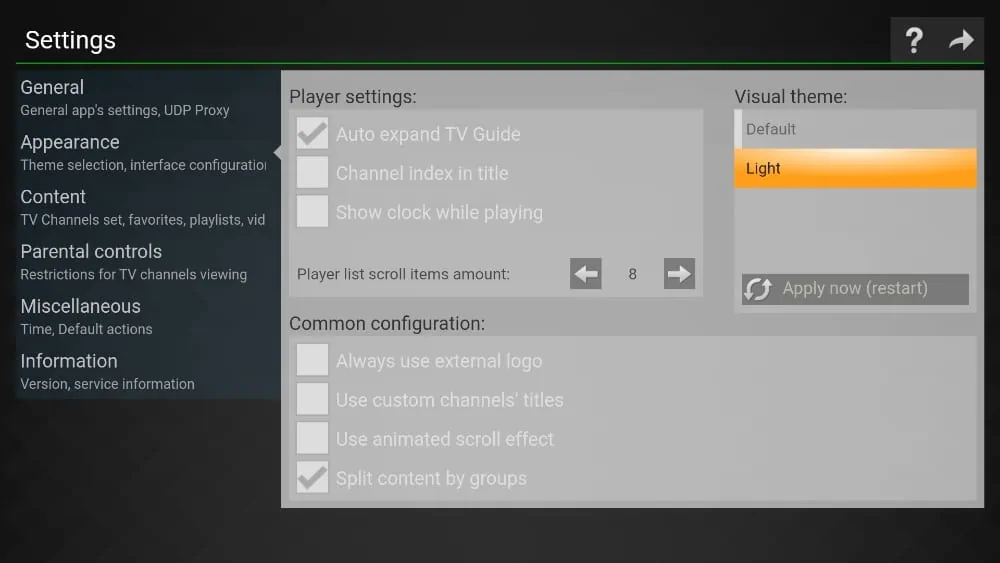
Soporte para listas de reproducción: En Configuración, selecciona Contenido para crear una lista de reproducción usando el título y la fuente de la red de transmisión.
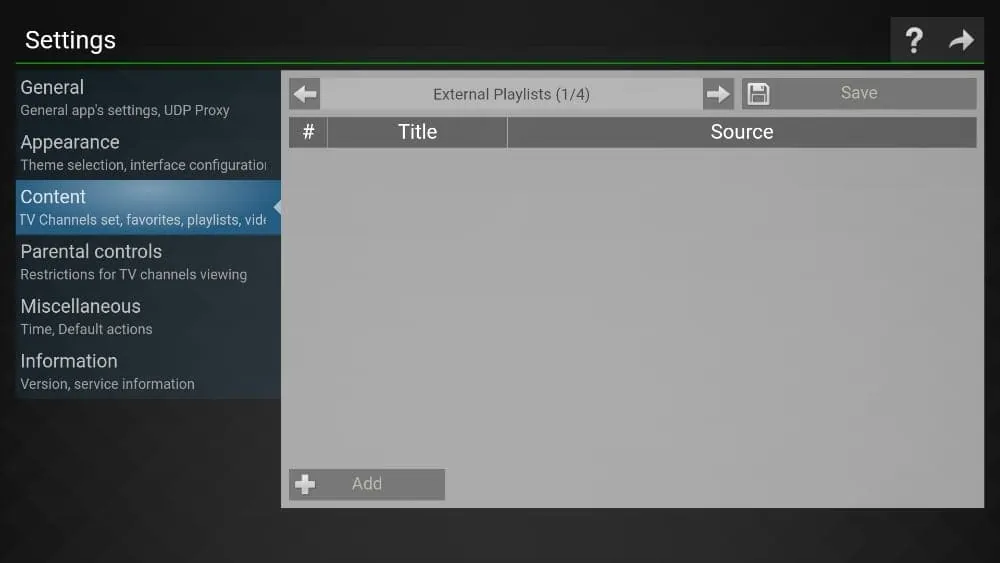
Control parental: Puedes añadir controles parentales para evitar que los niños accedan a contenido para adultos. Agrega un PIN y bloquea el contenido sensible.
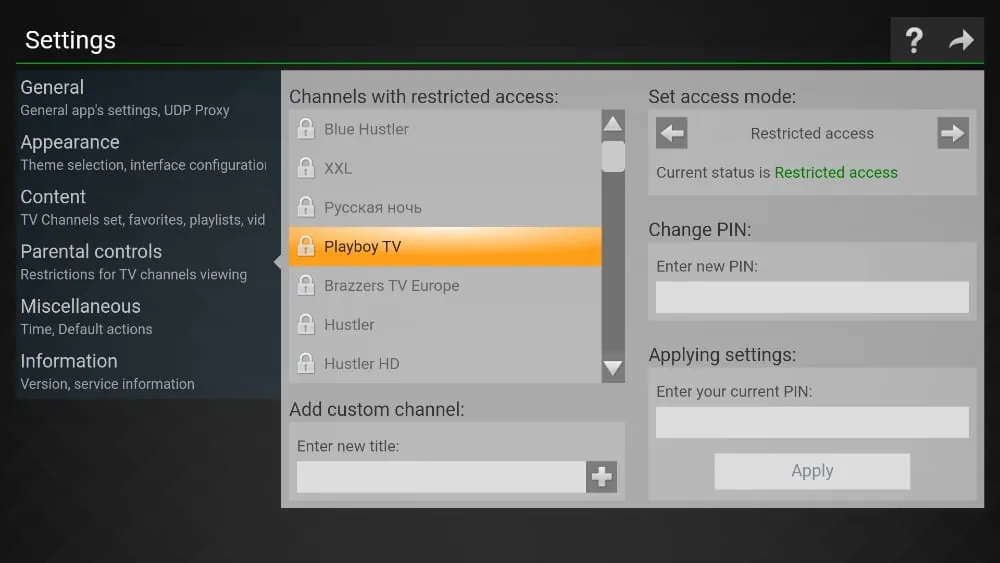
Otras características incluyen un código de conexión, la posibilidad de mostrar el reloj mientras ves, títulos de canales personalizados, zonas horarias personalizadas y más.
Expand Your SS IPTV Firestick Experience
Now that you have completed the installation and configuration of SS IPTV Firestick, here is more information to help you get the most out of your IPTV service:
- If you are ready to subscribe, you can view our plans and purchase your IPTV subscription now
- For advanced troubleshooting and official app documentation, visit the SS IPTV Official Page
- If you are new to internet television, we recommend our article that explains exactly what IPTV means